De când a lovit Coronavirusul, oamenii au fost forțați să lucreze de acasă. Mulți lucrători de acasă au folosit Zoom, un instrument accesibil, cu sursă închisă. Zoom-ul funcționează foarte bine. Cu toate acestea, nu este open-source și are multe probleme de confidențialitate.
Dacă sunteți un utilizator Linux și aveți nevoie de o alternativă excelentă la Zoom , încercați Jitsi Meet. Este un program grozav care vă respectă confidențialitatea și oferă multe dintre aceleași caracteristici pe care le are Zoom. Iată cum să-l configurați pe Linux.
Metoda 1 – Apeluri online
Modul numărul unu în care vă puteți bucura de Jitsi Meet pe Linux este cu aplicația lor de servicii online. Nu necesită nici un fel de instalare și este o modalitate excelentă de a merge dacă sunteți nou pe Linux și nu sunteți confortabil cu instalarea programelor.
Pentru a începe cu versiunea online a Jitsi Meet, accesați site-ul oficial Jitsi . Odată ajuns pe site, căutați „Vedeți-l în acțiune! Începeți o întâlnire” din partea de sus a paginii. Faceți clic pe butonul și veți fi direcționat la pagina de configurare a întâlnirii online.
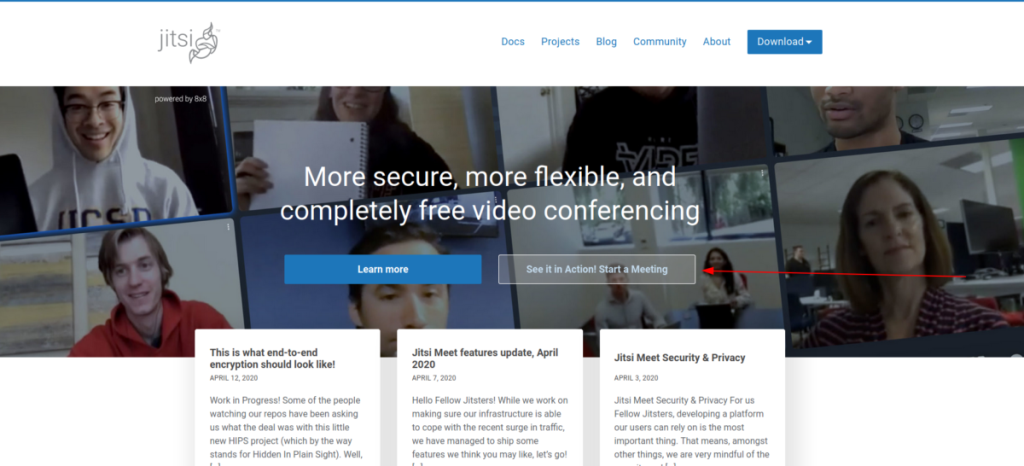
Pe această pagină, site-ul Jitsi vă arată un scurt paragraf cu toate beneficiile Jitsi. Citiți-l, deoarece aceste informații sunt importante. Când ați terminat de citit, luați mouse-ul și faceți clic pe caseta de text de sub „Începeți o nouă întâlnire”. Introduceți numele noii întâlniri pe care doriți să o începeți cu Jitsi.
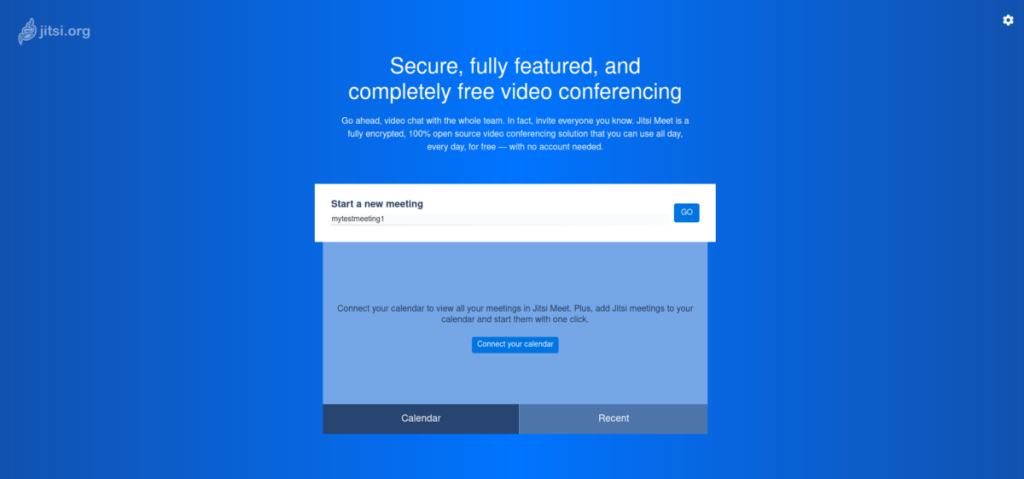
După ce ați introdus numele întâlnirii, aruncați o privire la butonul „Conectați-vă calendarul” de sub caseta de text. Acest buton vă va permite să vă conectați sistemul de calendar la Jitsi. Faceți clic pe el dacă doriți să vă sincronizați programul/sistemul de calendar cu Jitsi.
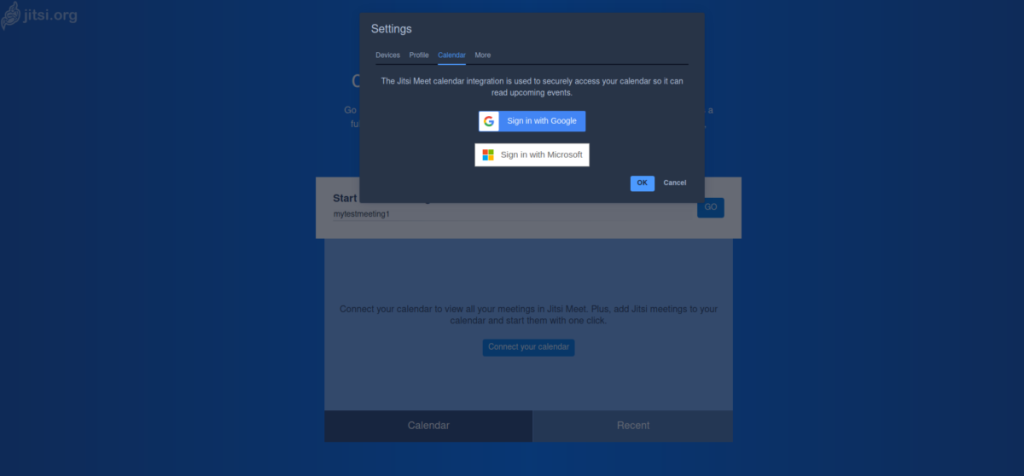
Când ați terminat de sincronizat calendarul, căutați pictograma roată în secțiunea din dreapta sus a paginii și faceți clic pe ea. Acest buton este zona de opțiuni pentru Jitsi. Găsiți „Profil” și configurați numele afișat/e-mailul pentru apel, dacă doriți (nu este necesar.)
Cu numele afișat configurat în „Profil”, faceți clic pe fila „Dispozitive” din zona de opțiuni. În fila „Dispozitive”, vă puteți configura microfonul și camera web. Face acest lucru. Când ați terminat, apăsați „OK” pentru a salva.
Notă: va trebui să acordați permisiuni browserului după configurarea dispozitivelor. Acordați-le acces atunci când apare o notificare în browser.
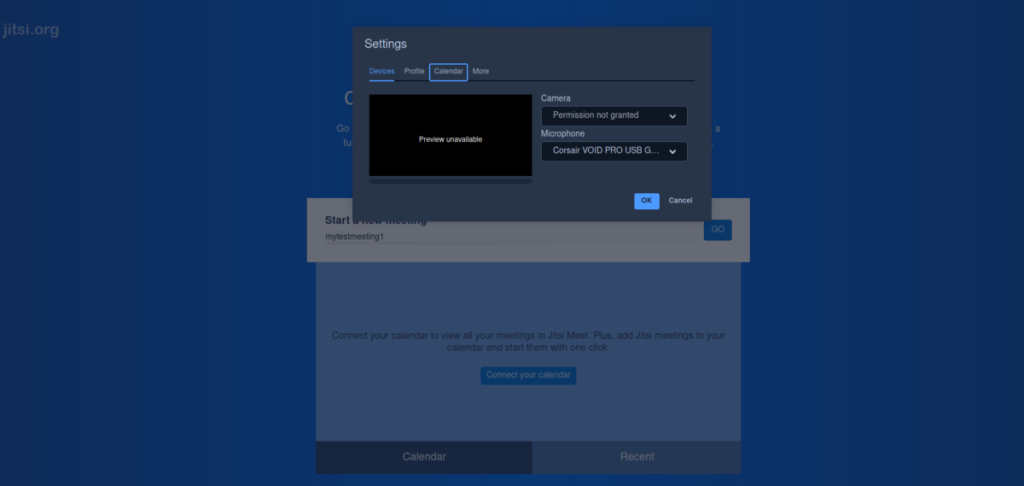
Odată ce totul este configurat pentru apelul dvs. Jitsi Online, faceți clic pe butonul „GO” pentru a începe. Făcând clic pe „GO”, Jitsi va afișa o fereastră. În această fereastră, veți vedea „Alăturați-vă întâlnirii”. Faceți clic pe el pentru a trece la apel.
Notă: când sunteți în interiorul apelului, partajați adresa URL a întâlnirii Jitsi cu oricine dorește să se alăture apelului dvs. Cu toate acestea, asigurați-vă că faceți clic pe butonul „Securitate” din colțul din dreapta jos pentru a oferi camerei dvs. o parolă.
Pentru a încheia apelul, faceți clic pe butonul roșu de închidere. Când faceți clic pe butonul de închidere, Jitsi va încheia imediat apelul.
Metoda 2 – Apeluri desktop Linux
În timp ce site-ul web Jitsi Meet funcționează bine pentru majoritatea pe Linux, unii ar putea dori o aplicație desktop nativă. Iată cum să-l configurați. Mai întâi, descărcați cea mai recentă aplicație Jitsi Meet Desktop. Puteți face asta deschizând o fereastră de terminal și folosind comanda wget de mai jos.
Notă: dacă utilizați Arch Linux, este posibil să instalați Jitsi Meet Desktop direct din Arch Linux AUR. Indicați ajutorul AUR favorit către acest pachet aici pentru a-l pune în funcțiune.
wget https://github.com/jitsi/jitsi-meet-electron/releases/download/v2.3.1/jitsi-meet-x86_64.AppImage
După descărcarea fișierului AppImage pe computer, creați un nou director cu numele „AppImages”.
mkdir -p ~/AppImages
Apoi, actualizați permisiunile aplicației Jitsi Meet Desktop cu comanda chmod . Permisiunile trebuie modificate pentru ca aplicația să funcționeze corect pe Linux.
chmod +x jitsi-meet-x86_64.AppImage
Odată ce permisiunile fișierului sunt modificate, mutați-l în directorul „AppImages”.
mv jitsi-meet-x86_64.AppImage ~/AppImages/
Apoi, lansați programul cu:
./jitsi-meet-x86_64.AppImage
Sau, făcând dublu clic pe el prin managerul de fișiere Linux din folderul „AppImages”.
Cu aplicația deschisă, căutați caseta „GO” și introduceți numele întâlnirii. Apoi, faceți clic pe „GO”.
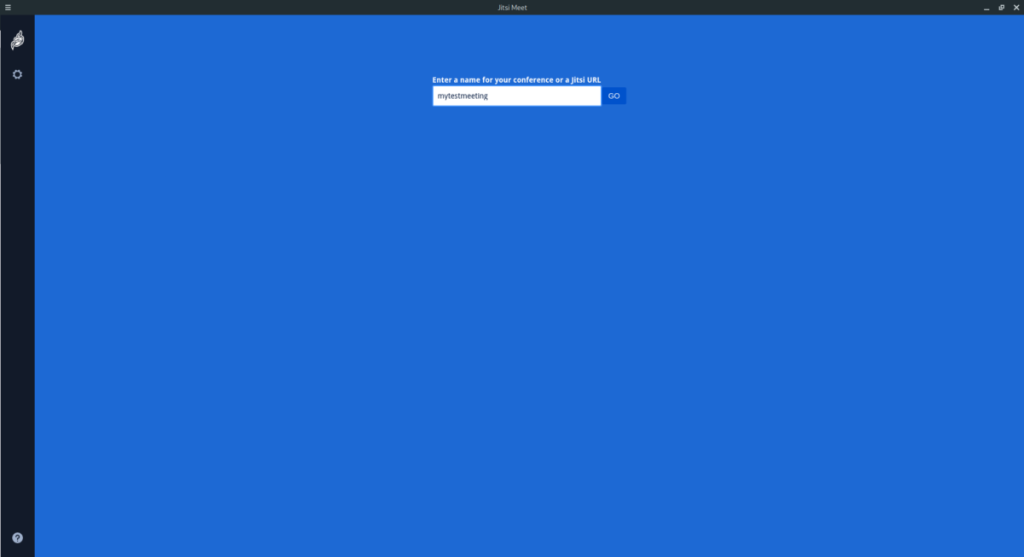
După ce scrieți numele întâlnirii dvs. în „GO”, veți vedea pagina de apelare de alăturare. Faceți clic pe butonul „Alăturați-vă întâlnirii” pentru a intra în apelul dvs. Jitsi Meet. Pentru a ieși din apelul Jisti Meet din aplicația Jitsi Meet Desktop, localizați butonul roșu al telefonului și faceți clic pe el. Făcând clic pe el, apelul ar trebui să se încheie automat. Odată ce apelul se încheie, închideți aplicația.
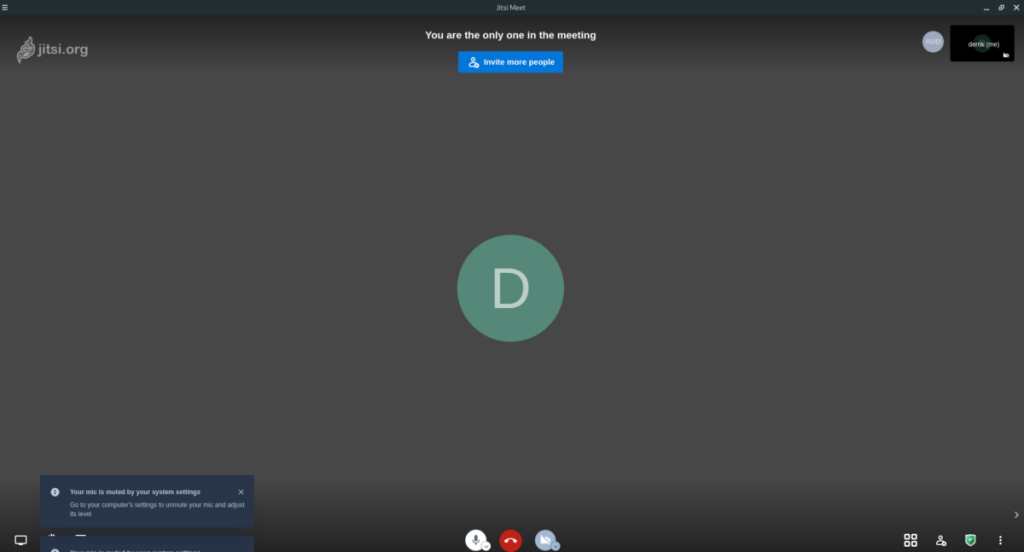

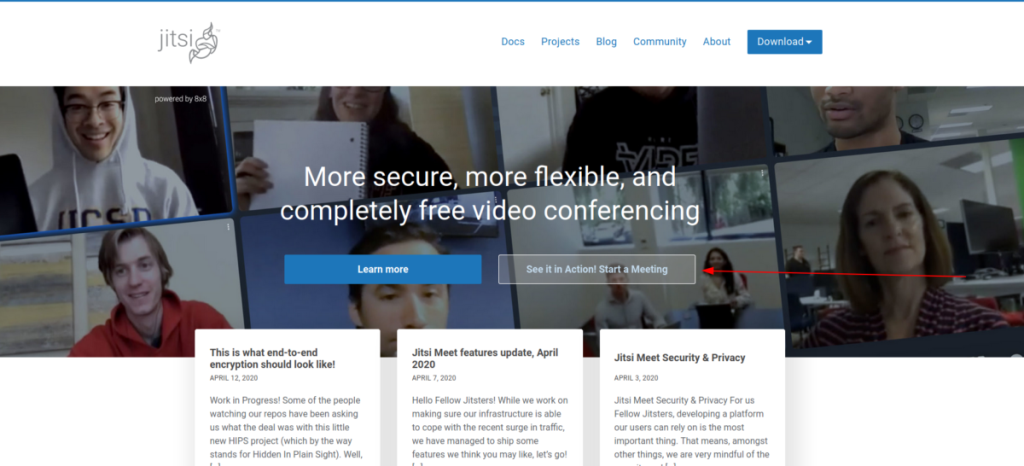
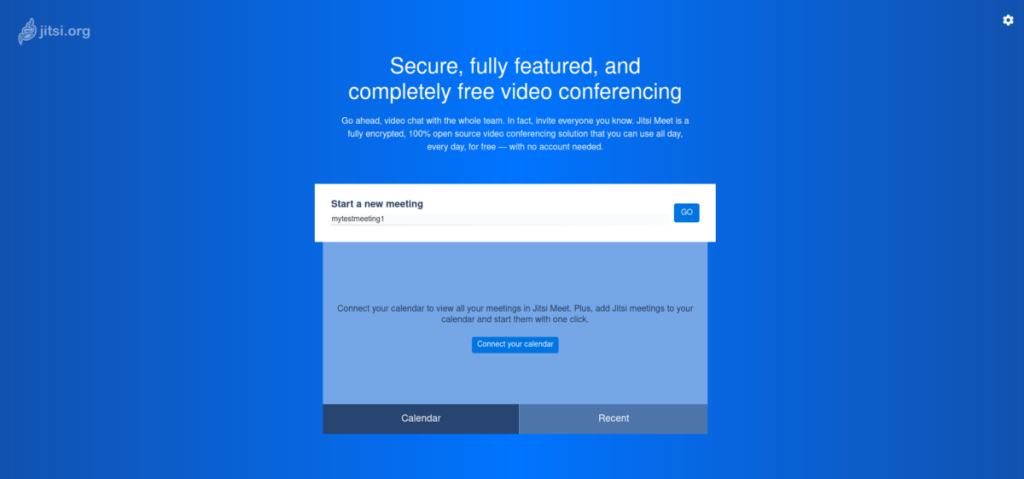
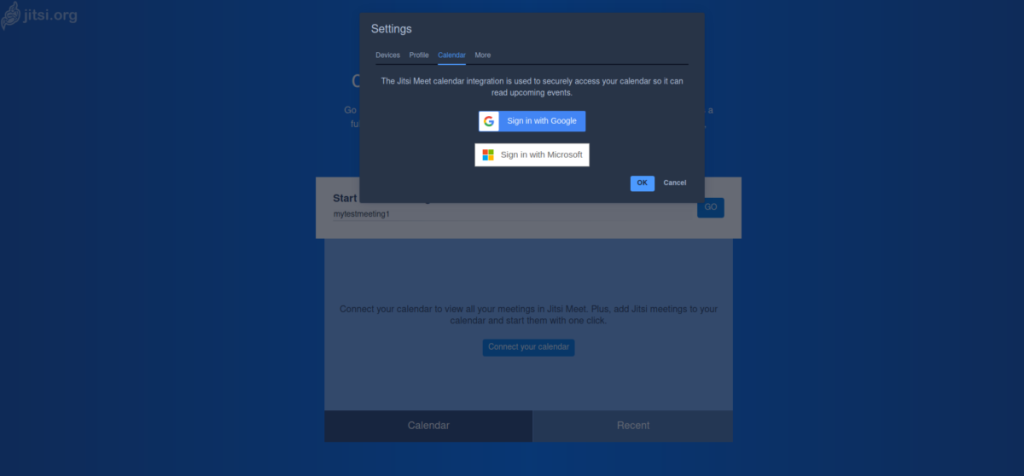
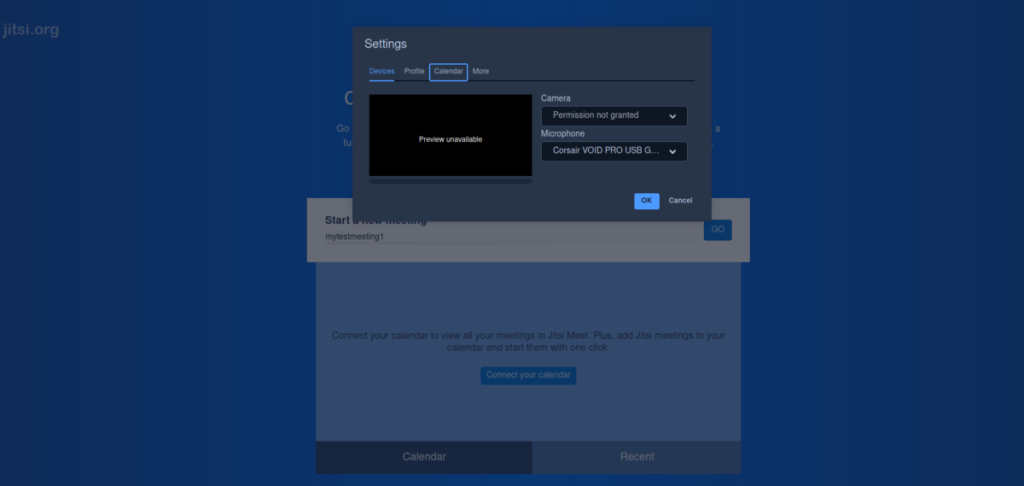
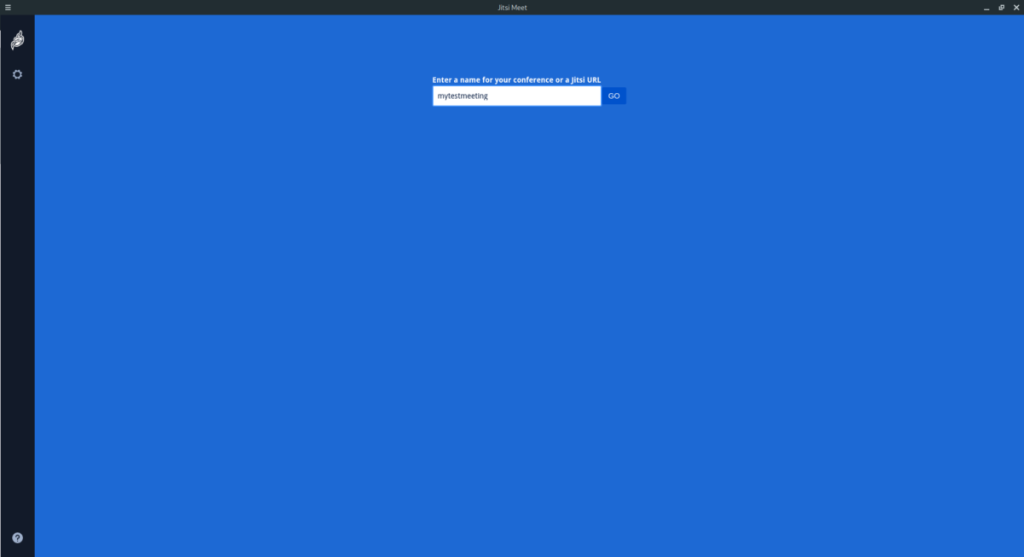
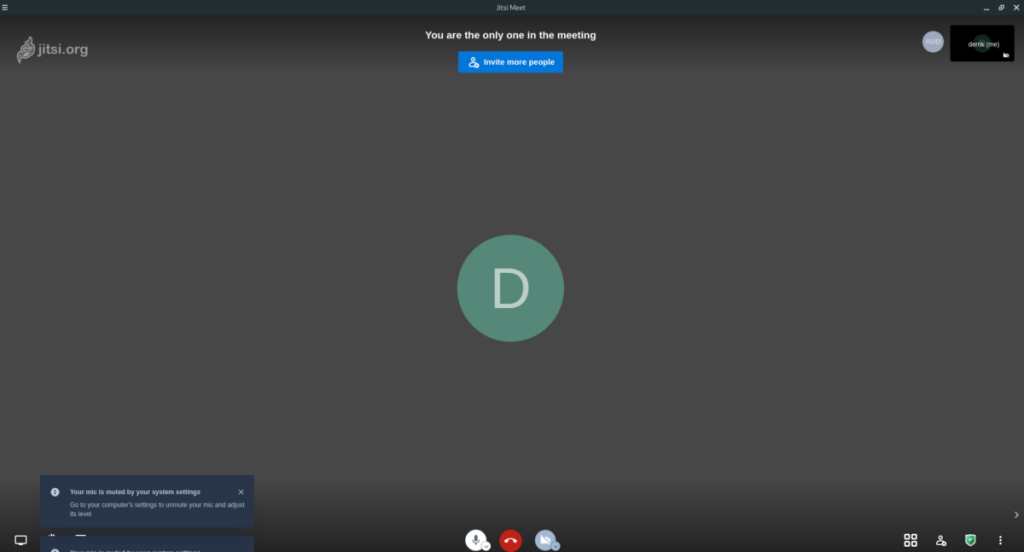



![Descarcă FlightGear Flight Simulator gratuit [Distrează-te] Descarcă FlightGear Flight Simulator gratuit [Distrează-te]](https://tips.webtech360.com/resources8/r252/image-7634-0829093738400.jpg)




